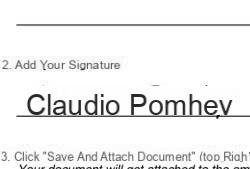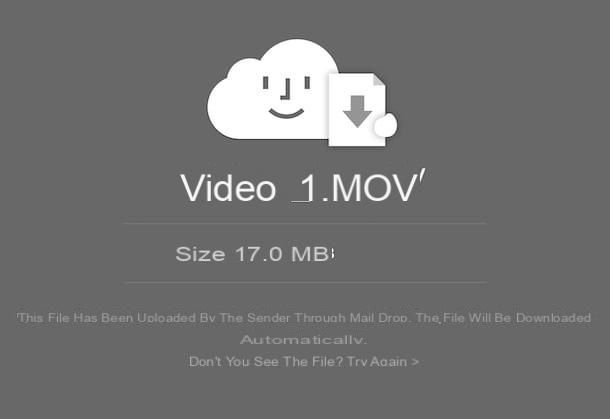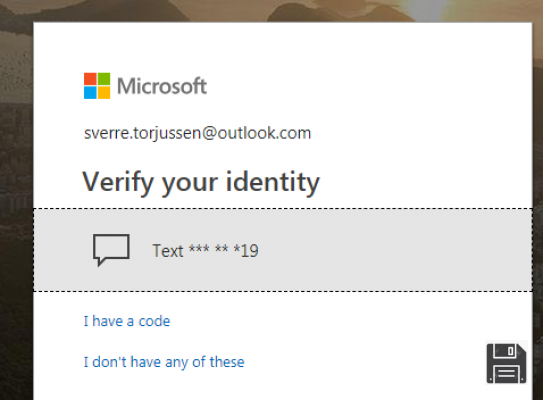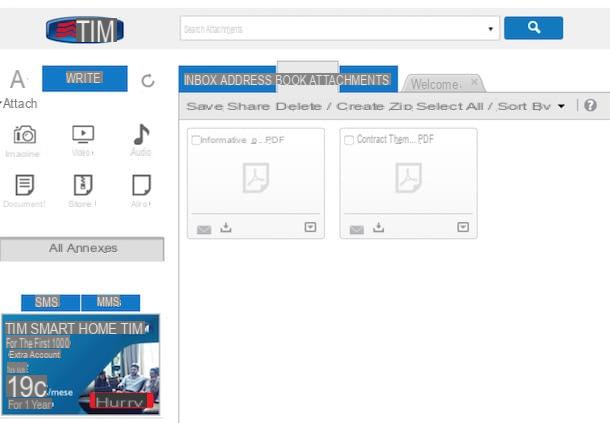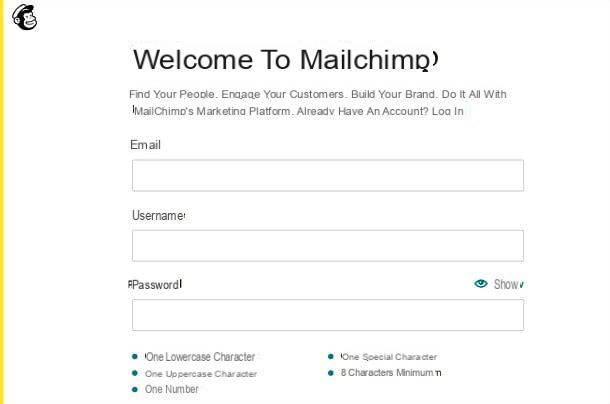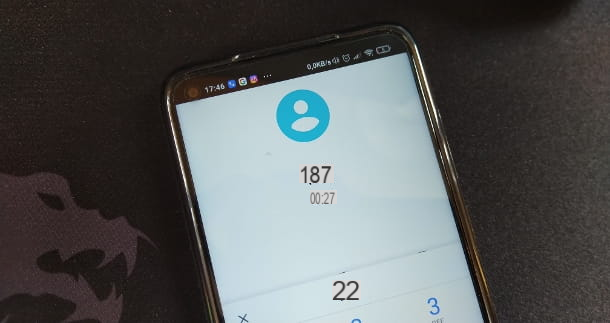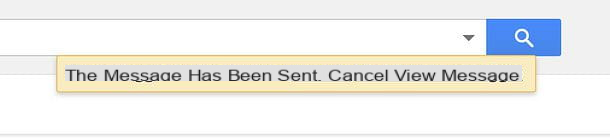Comment récupérer des e-mails Gmail supprimés : toutes les méthodes
Êtes-vous désespéré parce que vous pensez avoir accidentellement supprimé des e-mails Gmail et que vous ne savez pas comment les récupérer ? Ne vous inquiétez pas, vous êtes au bon endroit. Si vous avez perdu des emails importants, sachez que tout n'est pas perdu, car maintenant nous allons vous expliquer comment les récupérer.
Tout d'abord, vous devez savoir que si vous avez simplement supprimé vos e-mails du tableau principal, ils ne sont pas complètement supprimés mais ils se retrouvent dans le Boîte aux lettres Gmail. Ces courriels ils resteront dans le panier pendant 30 jours, à moins que vous ne décidiez de le vider manuellement.
Comment récupérer le courrier Gmail depuis un PC
Que vous utilisiez votre application PC ou smartphone, récupérer vos e-mails supprimés de Gmail est toujours possible. Si vous utilisez habituellement votre ordinateur pour lire vos e-mails, suivez les instructions que nous allons vous donner étape par étape.
Dans un premier temps, allumez votre PC, accédez au navigateur que vous utilisez habituellement et accédez à votre boîte e-mail en tapant dans la barre de recherche mail.google.com. Après avoir appuyé sur Entrée, si vous n'avez pas déjà enregistré votre compte, entrez votre nom d'utilisateur et votre mot de passe et appuyez à nouveau sur Entrée. À ce stade, vous serez dans votre compte Gmail !
Une autre solution consiste à utiliser directement Google, et sur le premier écran de recherche qui apparaît, allez en haut à gauche et appuyez sur Gmail. Une fois ouvert, vous pourrez afficher la boîte de réception qui vous permettra de récupérer les e-mails supprimés de la corbeille Gmail. C'est comme ça:
- Sur le côté gauche de la page, faites défiler vers le bas pour trouver la boîte Poubelle. Si vous ne le voyez pas, cliquez sur Autre, et les e-mails Gmail supprimés apparaîtront.
- Faites un clic droit sur le titre de l'e-mail que vous souhaitez récupérer et sélectionnez Déménager à.
- Choisissez où déplacer votre message, si dans dossier racine ou, alternativement, dans un nouveau dossier de courrier électronique enregistré que vous venez de créer. Ce n'est qu'ainsi que vous serez sûr de ne plus le perdre !
Comment récupérer le courrier Gmail supprimé à partir de l'application Android et iOS
Avez-vous l'habitude d'utiliser votre boîte de réception depuis votre smartphone plutôt que depuis votre PC ? Sachez bien que même dans ce cas il est possible de récupérer les emails Gmail supprimés. Voyons donc comment récupérer un e-mail supprimé de Gmail lorsque vous vous appuyez sur l'application officielle.
- Ouvrez l'application et cliquez sur trois lignes horizontales trouve en haut à gauche de l'écran.
- Faites défiler le menu jusqu'à l'élément panier et à l'intérieur, recherchez l'e-mail que vous avez supprimé par erreur.
- Une fois sélectionné, appuyez sur trois points verticaux en haut à droite et sélectionnez Déménager à, trouver la destination souhaitée.
Si les messages à déplacer sont plusieurs, maintenez appuyé quelques secondes sur chacun d'eux pour les sélectionner, puis procédez à leur déplacement en cliquant toujours sur les trois points en haut à droite.
Comment récupérer les e-mails supprimés de la corbeille Gmail
Vous avez supprimé des e-mails importants et ne les trouvez plus dans la corbeille ? Comme nous vous l'avons déjà expliqué ci-dessus, il est possible de restaurer les e-mails Gmail supprimés précisément parce que rester à la poubelle pendant 30 jours. Passé ces jours les emails sont automatiquement supprimés et il n'est plus possible de les récupérer avec la procédure que nous venons de décrire.
Mais ne désespérez pas, il existe une solution à tout et même dans ce cas, vous pouvez essayer de récupérer les e-mails Gmail supprimés. Voici les meilleures façons de Récupération des e-mails supprimés de Gmail:
Comment récupérer des e-mails supprimés si votre organisation utilise Google Vault
Google Vault est un outil de gestion des informations d'eDiscovery pour Google Workspace. C'est donc un service qui vous permet d'avoir un contrôle maximal sur la gestion de la sécurité et le stockage des informations importantes pour votre entreprise.
Grâce à Vault vous pourrez conserver, rechercher, bloquer et exporter les données Google Workspace de tous les utilisateurs. En particulier, vous pouvez récupérer les messages Gmail, des fichiers Drive, des messages Google Chat (historique actif), des enregistrements Google Meet, etc. Voyons donc comment récupérer vos e-mails depuis Google Vault, uniquement après avoir demandé l'accès à votre administrateur Google Workspace.
- Connectez-vous à votre compte Google Workspace à partir de coffre-fort.google.com et crée un espace de travail, appelé Pratique, et cataloguez-le avec un nom.
- Au moment où vous créez le cas, un onglet s'ouvrira Recherche affichée, à partir duquel vous pouvez tenter de récupérer les e-mails Gmail supprimés.
- Digita Gmail dans la barre de recherche, saisissez des paramètres, tels que le nom de l'expéditeur ou une phrase spécifique qui peut vous tracer jusqu'à l'e-mail que vous recherchez.
- Excluez tous les paramètres qui ne vous sont pas utiles dans votre recherche en insérant un signe (-) avant le nom. Par exemple : - les brouillons excluront tous les brouillons d'e-mails.
- Cliquez sur Recherche pour afficher tous les résultats et attendre qu'une table spécifique s'ouvre. Si votre recherche renvoie trop de résultats, cliquez sur étendre et affine les paramètres.
N'oubliez pas que Google Vault ne peut rechercher et renvoyer que des données qui n'ont pas été définitivement supprimées des systèmes de production Google, assurez-vous donc que votre organisation configure correctement les règles de conservation ou de conservation.
Comment récupérer des e-mails supprimés définitivement de Gmail via la console d'administration
Si cela fait déjà 30 jours depuis la suppression définitive de la corbeille Gmail, vous devez savoir que vous avez encore 25 jours pour restaurer la corbeille à l'aide du Console d'administration. Ce dernier est l'interface que les administrateurs d'une entreprise utilisent pour gérer les services Google pour tous les utilisateurs.
Grâce à la console, vous pouvez restaurer les e-mails supprimés définitivement au cours des 25 derniers jours, sauf i messages supprimés du dossier spam ou brouillons.
Voici comment récupérer des e-mails à partir de la console d'administration Google :
- Connectez-vous à la console d'administration à l'aide d'un compte administrateur.
- Depuis la page d'accueil, allez à Utilisateurs et sélectionnez l'utilisateur souhaité dans la liste, cliquez sur Autre et alors Récupération de données.
- Sélectionnez l'élément Gmail et l'espace de temps dont vous souhaitez récupérer les données et terminez le processus en cliquant sur Restaurer.
Comment restaurer les messages supprimés avec l'API Email Audit
Les Espace de travail Google permet aux administrateurs Google Workspace de consulter les e-mails, les brouillons d'e-mails et les discussions archivées d'un utilisateur. De plus, un administrateur de domaine peut même télécharger la boîte aux lettres d'un utilisateur. Cette API s'applique uniquement aux comptes Google Workspace, Education et ISP.
Envoyer une demande à l'équipe d'assistance Gmail
Si vous avez déjà essayé toutes les options ci-dessus pour la récupération des e-mails Gmail, une autre solution pour récupérer vos e-mails Gmail supprimés peut consister à contacter directement le service client Gmail. Ici, vous pouvez ouvrir un onglet de demande d'assistance pour récupérer les messages Gmail et attendre la réponse exhaustive des experts.
Comment récupérer la corbeille Gmail si vous ne trouvez plus le dossier
Il peut également arriver que vous ne trouviez pas le dossier Corbeille dans votre boîte aux lettres Gmail car il est masqué. Alors, comment récupérer les e-mails supprimés de Gmail ? C'est très simple! Il suffit de suivre attentivement les instructions ci-dessous :
- Tout d'abord, depuis l'écran principal de votre messagerie Gmail, cliquez sur l'icône réglages (celui en haut à droite en forme d'engrenage).
- Dans la liste qui s'ouvre, choisissez l'onglet Étiquettes puis faites défiler vers le bas jusqu'à ce que vous arriviez à Étiquettes de la corbeille.
- Cliquez sur le bouton exposition et vous pouvez immédiatement voir le dossier poubelle dans la liste sur votre gauche.
- Cliquez sur le dossier panier et vous pourrez voir tous les e-mails qu'il contient.
Récupérer d'anciens emails depuis Gmail : nos astuces
Vous avez reçu des e-mails importants mais vous ne les retrouvez plus ? Eh bien, dans ces cas, il y a plusieurs options à considérer et autant de façons de les faire réapparaître sur votre écran. Tout d'abord, vous devez vérifier que les e-mails n'ont pas été archivés, supprimés ou marqués comme spam.
Ce n'est qu'alors que vous pourrez vous assurer qu'ils n'ont pas été filtrés, voici comment :
Conseils pour vous assurer que votre courrier n'a pas été supprimé ou marqué comme spam
Si vos e-mails ont été archivés, supprimés ou marqués comme spam par erreur, cela signifie qu'ils ne se retrouveront pas dans la boîte de réception mais seront redirigés vers le Autres dossiers. Pour rechercher tous les dossiers de votre boîte aux lettres, procédez comme suit :
- Ouvrez Gmail sur votre ordinateur comme expliqué au début de cet article.
- Sur le côté droit de la barre de recherche, cliquez sur flèche vers le bas qui ouvrira un menu, dans lequel vous devrez cocher la case en bas Tous les messages.
- Si vous connaissez des mots dans l'objet de l'email ou de l'expéditeur, saisissez ces données et terminez la procédure en appuyant sur Recherche à l'extrême droite.
Comment vérifier si les e-mails ont été filtrés
Vous n'avez pas encore trouvé l'email que vous cherchiez ? Vérifiez qu'ils n'ont pas été filtrés en suivant ces étapes simples :
- Ouvrez votre compte Gmail comme expliqué au début de cet article et cliquez sur le bouton réglages que vous trouvez en haut à gauche.
- Choisissez la voix Voir tous les paramètres et appuyez sur l'onglet Filtres et adresses bloquées en haut de la page.
- Vérifiez s'il y a réellement des filtres sélectionnés, comme effacer o Ignorer la boîte de réception puis allez-y et supprimez tout.
Comment vérifier si vos e-mails ont été transférés vers un autre compte
Lorsque vous configurez le transfert automatique dans Gmail, cela signifie que vous optez pour la possibilité d'archiver ou de supprimer les e-mails d'origine. Si vous craignez que vos e-mails ne soient transférés de manière incorrecte, vérifiez vos paramètres en suivant ces instructions :
- Ouvrez Gmail à partir d'un navigateur et choisissez l'option Paramètres en haut à droite.
- Cliquez sur l'article Voir tous les paramètres et choisissez l'option Redirection et POP/IMAP ci-dessus.
- Si vous avez sélectionné l'article Transférer une copie de votre boîte de réception, vous devrez choisir l'une des options : Conserver la copie de Gmail dans la boîte de réception ou Marquer la copie de Gmail comme lu.
- Pour enregistrer les modifications apportées, cliquez sur Enregistrer Au bas de la page.
Comment trouver les anciens e-mails par date
Si vous avez besoin de récupérer un e-mail Gmail reçu à une date précise dans vos archives, suivez cette procédure de recherche simple :
- Connectez-vous à votre compte Gmail et tapez une date au format dans la barre de recherche AAAA / MM / GG (ex. 2021/01/25)
- Si vous recherchez un message antérieur, écrivez avant la date Avant : AAAA/MM/GG
- Si vous recherchez un message arrivé après cette date, écrivez Après : AAAA/MM/GG
- Si l'e-mail que vous recherchez a été reçu dans un délai déterminé, vous pouvez effectuer une recherche en écrivant : Après:AAAA//MM/GG Avant : AAAA/MM/GG
Comment récupérer des e-mails supprimés définitivement de Gmail : foire aux questions
Maintenant que nous avons couvert en profondeur les différentes méthodes pour récupérer un e-mail supprimé de Gmail, nous pensons qu'il peut être utile d'examiner également les questions les plus fréquemment posées par les autres utilisateurs. Lisons ensemble les réponses, pour clarifier tous vos doutes !
Existe-t-il un logiciel pour récupérer les e-mails supprimés de Gmail ?
Oui, il existe plusieurs programmes pour récupérer les données manquantes de votre ordinateur. Pour donner un exemple concret, prenons en considération Assistant de récupération de données EaseUS qui ne fait que la récupération des e-mails Outlook sur un PC local. Si vous êtes un utilisateur de Gmail, Hotmail ou Yahoo Mail Message et que vous souhaitez savoir comment récupérer des fichiers supprimés de votre PC, contactez leur service client pour obtenir de l'aide.
Depuis combien de temps Gmail conserve-t-il les e-mails ?
Même après qu'un e-mail a été définitivement supprimé par vous ou automatiquement par Gmail de vos dossiers de courrier indésirable ou de corbeille, les messages peuvent rester sur les serveurs de Google pendant un maximum de 60 jours.
De plus, comme Gmail sauvegarde ses systèmes de messagerie sur un stockage hors ligne, vos messages peuvent rester dans ce stockage indéfiniment. Donc, dans cet esprit, il n'est pas possible de spécifier combien de temps vos messages restent en existence.
J'ai vidé la corbeille, puis-je récupérer mes emails Gmail ?
Si vous vous demandez s'il est possible de récupérer des e-mails supprimés définitivement dans Gmail, la réponse est : oui. Mais lorsque les e-mails supprimés ne sont pas dans la corbeille, il est possible que votre hébergeur de messagerie ait une copie de votre e-mail.
Comment récupérer les e-mails Gmail après 30 jours ?
L'une des méthodes les plus simples et les plus efficaces consiste à utiliser un logiciel professionnel qui vous permet de restaurer les e-mails Gmail supprimés. EaseUS est la solution parfaite, car il est capable de récupérer les données, en effectuant également une recherche exhaustive du courrier. En fait, vous pouvez profiter de ses fonctionnalités pour récupérer des fichiers qui ont été définitivement supprimés ainsi que des e-mails Gmail supprimés.
Comment puis-je récupérer mon mot de passe Google ?
Si vous avez oublié votre nom d'utilisateur ou votre mot de passe Google, ou si vous ne pouvez pas obtenir vos codes de vérification ? La méthode la plus simple pour afficher un mot de passe enregistré consiste à utiliser Chrome! Voici les étapes à suivre :
- Ouvrez Chrome et appuyez sur les 3 points en haut pour sélectionner l'élément Paramètres.
- Appuyez sur l'élément Mot de passe, puis cliquez sur : Afficher et gérer les mots de passe enregistrés sur passwords.google.com.